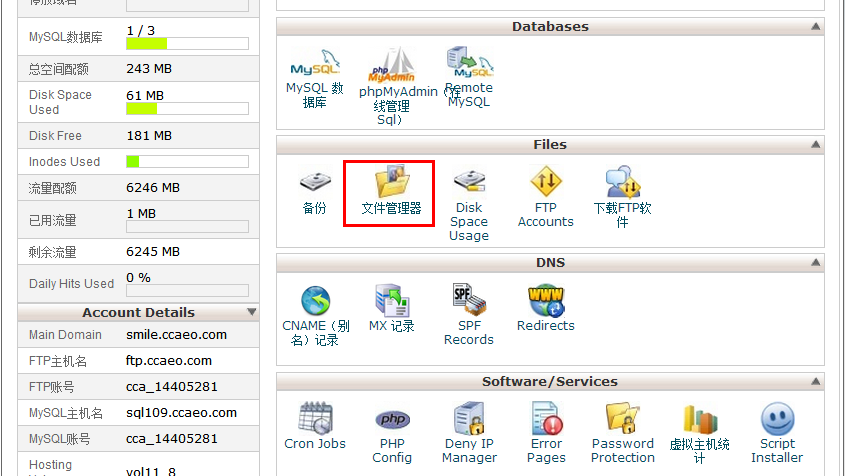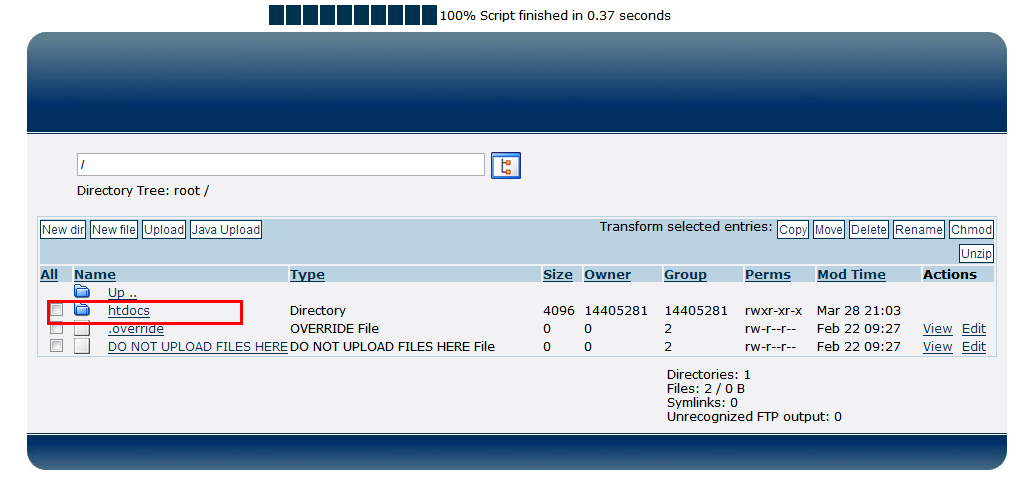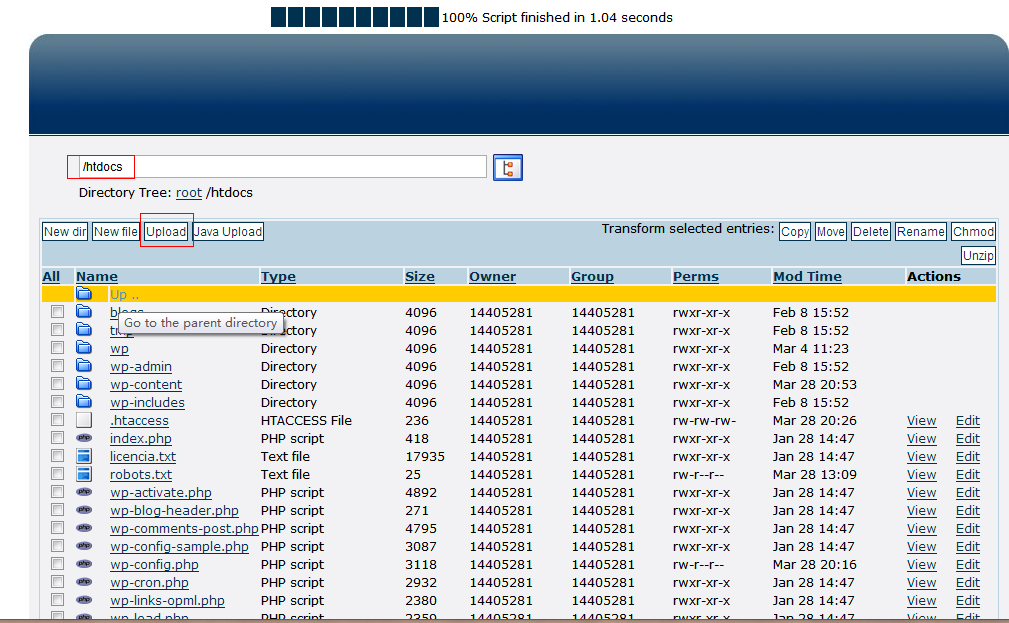点击“注册免费空间”到注册页面,
根据提示填写相关资料,用户名必须是英文且要四位或者四位以上(想好先,因为你的用户名将是你域名的前缀),邮箱要真实且常用的,很重要,网站基本信息都是发在你邮箱里。安装脚本,网站语言,网站类型不用改动,如果选择安装脚本的话安装的网站都是英文的,所以没必要,以后自己上传安装。填好后点击注册。
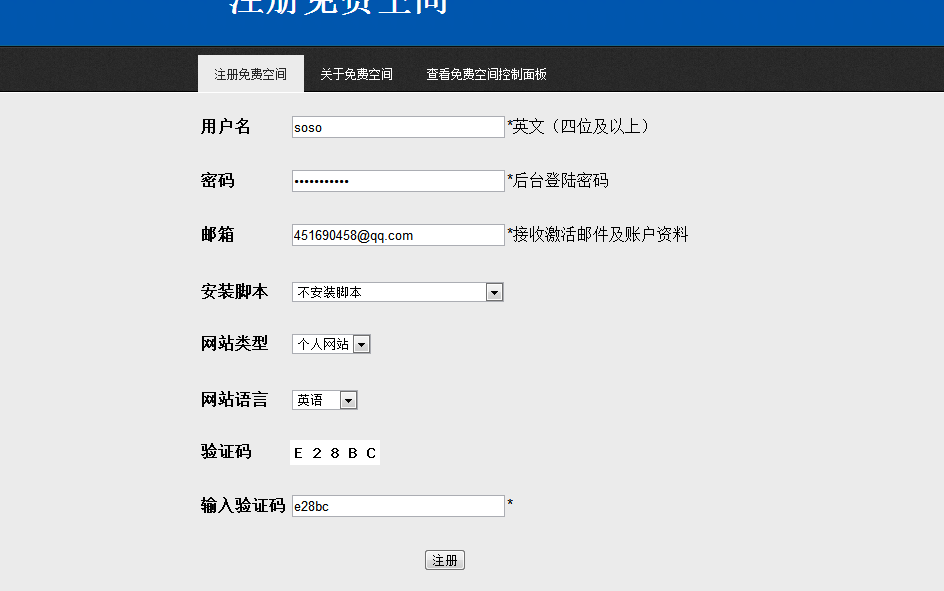
如果出现下面这个界面则表示申请成功,会有邮件发送到你的邮箱,否则返回检查相关信息有没有填错,或者用户名有没有被占用。

进入你的邮箱,点击邮件中的超链接激活账户
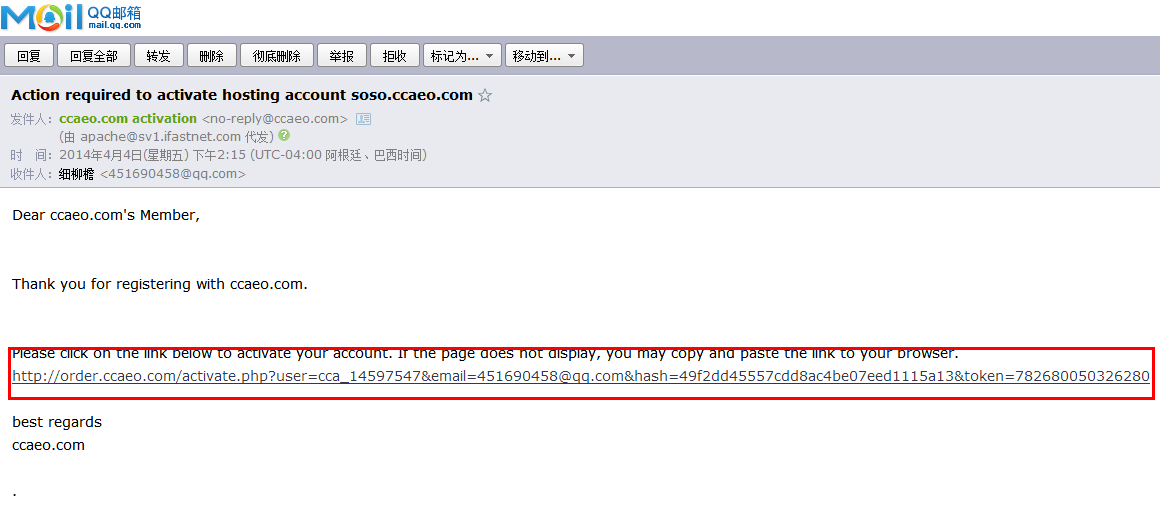
将进入网站创建中

很快创建完后页面将跳转到你的账户信息页去,此信息注意保留和收藏
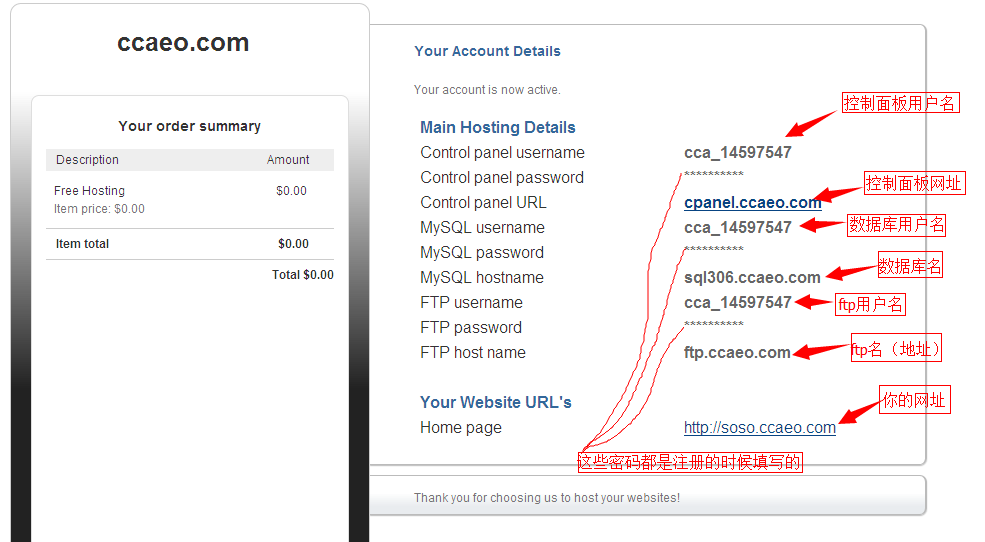
同样的信息也会在邮件中给出,只不过邮件中会显示出密码

现在可以访问自己的网站了,会显示默认页面。
soso.ccaeo.com 或者 soso.ccaeo.com
红色部分为你注册时候填写的用户名,所以打算使用免费二级域名的想好你们的用户名后再注册。
现在打开控制面板网址,输入控制面板用户名和密码登录,请注意红色框内的选项,建议选择x3面板,简体中文。

进入控制面板后可以查看自己的所有信息
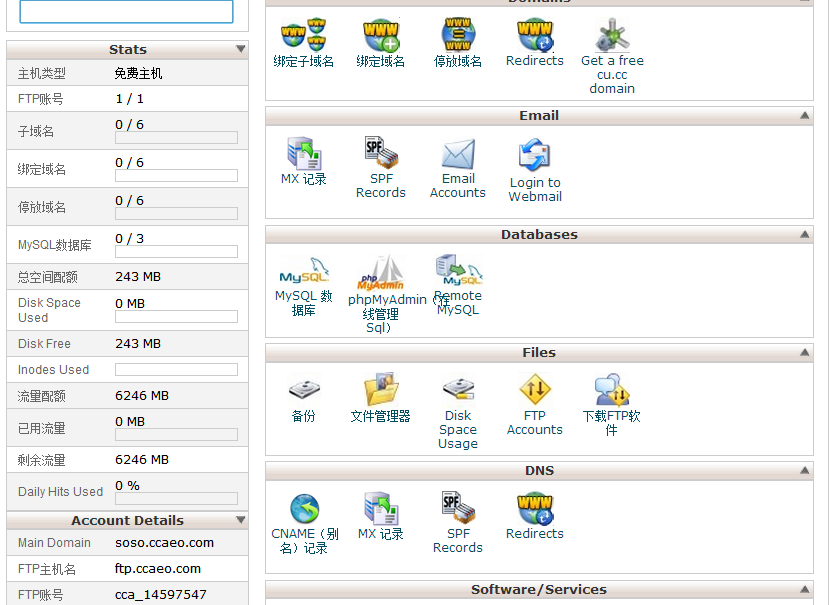
现在来创建数据库,点击“MySQL数据库”,输入创建一个数据库。

点击Creat Database后即可创建了一个数据库,数据库密码即是控制面板密码。
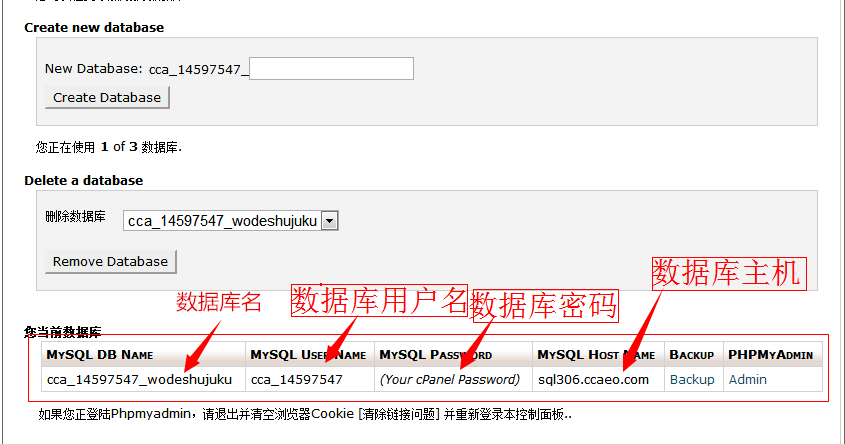
这些信息在安装网站的时候都会用到,所以要记好,比如wordpress的安装(数据库主机不是localhost切记):
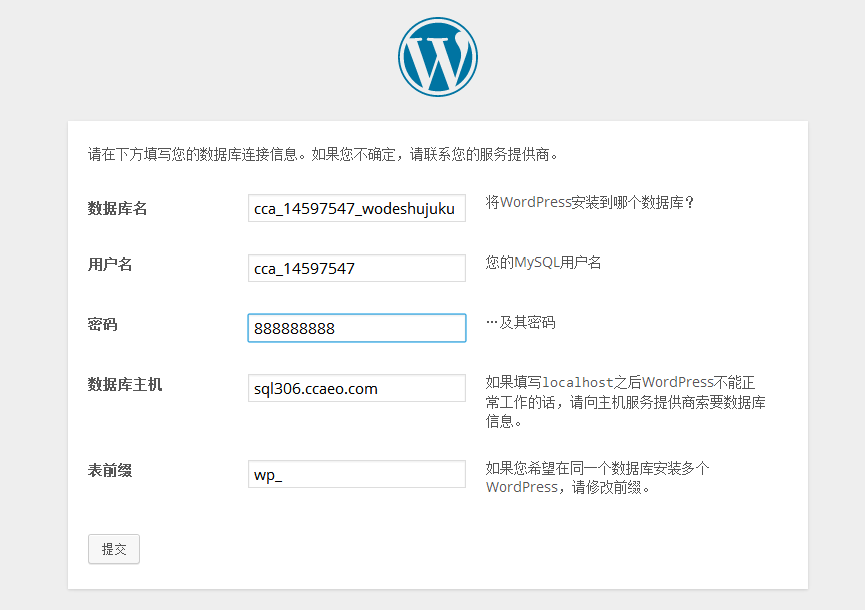
一切就绪后上传网站程序到你的空间,建议使用flashfxp软件上传,没有该软件的点此下载【flashfxp中文注册破解版】安装。
安装后,点击快速连接,输入相关信息连接远程空间。

连接后进入htdocs文件夹内,把里面的东西全部删掉,再把你的网页或者网站程序上传到该文件夹。
还有一种方法是用在线文件管理器上传压缩包再解压,虽然速度比ftp很快,但占cpu高,很不稳定,容易卡死,一旦卡死将进入不了在线ftp甚至自己的网站,要过一段时间(几分钟到几个小时不等)才能正常访问,所以还要看你的运气,如果后台压缩包上传,每个压缩包的大小要小于2mb,否则上传后将会放弃。符合规格上传完成立即自动解压,所以请耐心等待,只要页面还在加载,就不要关掉页面,解压完成会跳转,这样就可以最短的时间把自己的网站程序上传到服务器。以下是控制面板在线文件管理压缩包上传步骤: